Windows7是一款非常稳定和受欢迎的操作系统,但随着时间的推移,系统可能会变得缓慢或出现问题。在这种情况下,手动重装Windows7系统可能是一个不错的选择。本教程将详细介绍如何进行手动重装,让您的计算机重新回到高效工作状态。

1.准备备份关键数据
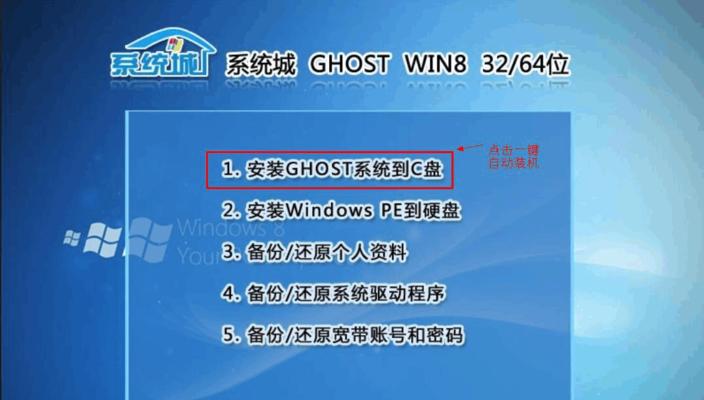
在重装系统之前,最重要的一步是备份您的关键数据。您可以将这些数据复制到外部硬盘、U盘或云存储服务中。
2.获取Windows7安装介质
您需要获得Windows7安装光盘或镜像文件。您可以从官方微软网站下载ISO文件,然后刻录成光盘或制作成可启动的U盘。

3.设置计算机启动顺序
在手动重装Windows7之前,您需要在计算机的BIOS中设置启动顺序。确保将光盘驱动器或U盘设为第一启动选项。
4.启动计算机并进入安装界面
插入Windows7安装光盘或U盘后,重新启动计算机。按下相应的按键进入启动菜单,并选择从光盘或U盘启动。
5.选择安装选项
在Windows7安装界面中,您可以选择不同的安装选项。您可以选择直接安装或自定义安装,根据个人需求进行选择。
6.格式化系统分区
如果您选择自定义安装,系统将显示硬盘上的分区列表。选择您想要安装Windows7的分区,并进行格式化操作。
7.安装Windows7系统文件
一旦分区格式化完成,系统将自动开始安装Windows7系统文件。这个过程可能需要一些时间,请耐心等待。
8.设定系统基本设置
在系统文件安装完成后,Windows7将要求您进行一些基本设置。包括选择语言、时区、输入法等。
9.更新和安装驱动程序
完成基本设置后,建议立即更新系统并安装最新的驱动程序。这样可以确保您的计算机能够正常运行并获得最佳性能。
10.恢复备份的数据
在安装驱动程序之后,您可以将之前备份的关键数据复制回计算机。确保将这些数据放置在正确的位置。
11.安装常用软件
除了驱动程序外,您还需要安装您常用的软件。这可能包括办公套件、浏览器、媒体播放器等。
12.配置系统个性化设置
一旦安装了所需的软件,您可以根据个人喜好进行系统个性化设置。这可能包括更改桌面壁纸、调整系统外观等。
13.设置安全防护措施
确保在重新安装Windows7后设置好安全防护措施,包括安装杀毒软件、防火墙和更新系统补丁。
14.清理临时文件和优化系统
重新安装后,系统可能会留下一些临时文件和无用的数据。使用系统清理工具或第三方工具清理这些文件,并进行系统优化。
15.检查系统稳定性和功能
最后一步是检查重装后的Windows7系统的稳定性和功能。确保所有硬件设备和软件都正常运行,并进行必要的调整。
通过本教程,您可以了解到如何手动重装Windows7系统,并按照详细步骤进行操作。重装系统可能会带来一些麻烦,但是这也是将计算机恢复到高效工作状态的有效方法。记住,在进行重装前备份数据至关重要,并在重新安装后立即更新系统和安装驱动程序,以确保计算机的稳定性和性能。

















